Desvendando o Formato JAR: Um Guia Completo
Imagine a seguinte situação: você acaba de ser alocado para um projeto Java interessante, com uma ótima remuneração. Ou, talvez, tenha sido selecionado para integrar uma equipe que trabalha em um projeto Java empolgante, precisando dar continuidade a uma base de código já existente.
Com seu computador pronto, o gerente do projeto compartilha o código-fonte. No entanto, ao tentar abri-lo, você se depara com um obstáculo: o código está salvo em um formato JAR, algo que você nunca viu antes. Talvez tenha ouvido falar ou lido sobre ele, mas nunca precisou lidar diretamente. O que fazer nessa situação? Desistir da oportunidade? Certamente não!
No nosso dia a dia, enviamos e recebemos arquivos em diversos formatos. Alguns são mais comuns do que outros, e certamente você já se deparou com arquivos que não conseguiu abrir em seu computador ou dispositivo móvel.
JAR, que significa Java Archive, é essencialmente uma coleção de arquivos Java compactados, criada para facilitar o armazenamento e a distribuição. Os arquivos JAR são cruciais em diversas situações:
- Distribuição de Código: Aplicações podem se tornar bastante grandes à medida que o desenvolvimento avança. Compactar o código Java em arquivos JAR simplifica o compartilhamento pela internet, ou em plataformas com limites de tamanho de arquivo.
- Organização do Código: É possível organizar o código em unidades lógicas e agrupá-las em arquivos JAR, facilitando a gestão.
- Segurança do Código: Ao compactar o código Java em arquivos JAR, você pode assiná-los digitalmente, protegendo-os contra alterações não autorizadas.
- Implantação: Arquivos JAR podem ser enviados para servidores, tornando o processo de implantação mais eficiente.
- Reutilização de Código: Desenvolvedores podem criar bibliotecas e componentes reutilizáveis, empacotá-los como arquivos JAR e compartilhá-los para serem usados em outros projetos.
Agora que você entende a importância de compactar arquivos Java no formato JAR, vamos explorar diferentes abordagens para abri-los.
Existem três formas principais de abrir e executar arquivos JAR: utilizando ferramentas online, ferramentas instaladas no computador ou a linha de comando. Vamos analisar cada uma delas com mais detalhes.
Existem diversas ferramentas online onde você pode enviar um arquivo JAR, descompactá-lo e baixá-lo para o seu computador. Algumas dessas ferramentas podem exigir um cadastro, enquanto outras não. Abaixo, listamos algumas opções que você pode utilizar:
#1. FreeFileConvert
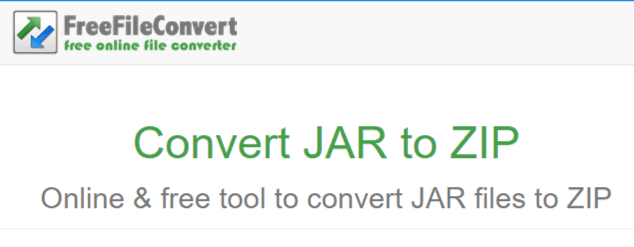
O FreeFileConvert auxilia na conversão de arquivos .jar para .zip. Após essa conversão, você pode descompactar o arquivo zip e acessar os arquivos Java.
Uma das vantagens dos arquivos zip é que eles podem ser descompactados sem a necessidade de software adicional, na maioria dos sistemas operacionais. MacOS, Windows e sistemas baseados em Linux, como Ubuntu, já possuem essa funcionalidade embutida.
Passos para Converter Arquivos JAR em ZIP
- Selecione o arquivo JAR que você deseja converter para ZIP. O arquivo pode estar armazenado no seu computador, em uma conta na nuvem (Google Drive, Dropbox, etc.) ou em uma URL.
- Escolha o formato de saída. No menu suspenso, selecione ZIP. Você pode enviar até cinco arquivos por vez, com um tamanho máximo de 500MB. Aguarde até que todos os arquivos sejam carregados.
- Clique no botão “Converter”. Espere até que todos os arquivos sejam convertidos. Você pode baixar os arquivos convertidos até cinco vezes. Também há a opção de excluir os arquivos convertidos da fila.
Você pode utilizar o FreeFileConvert como visitante ou como usuário registrado. Criar uma conta e fazer login permite manter o seu histórico e acessar os arquivos descompactados no futuro.
#2. ezyZip

O ezyZip é outra ferramenta online que converte arquivos JAR em arquivos ZIP, funcionando perfeitamente com diversos sistemas operacionais. Ele pode ser utilizado em navegadores como Chrome, Safari, Firefox e Opera.
Passos para Converter JAR em ZIP usando ezyZip
- Selecione o arquivo JAR que você deseja abrir. Use a opção Dropbox se os arquivos estiverem na nuvem, ou selecione-os diretamente do seu computador. Você também pode arrastar os arquivos para a ferramenta. Os arquivos serão extraídos automaticamente.
- Salve os arquivos. Clique no botão “Salvar” para salvar os arquivos individualmente na sua unidade local.
- (Opcional) Visualize os arquivos no navegador. Clique em “Visualizar” para abrir os arquivos no seu navegador. Esta opção está disponível apenas para alguns formatos.
#3. Appscms
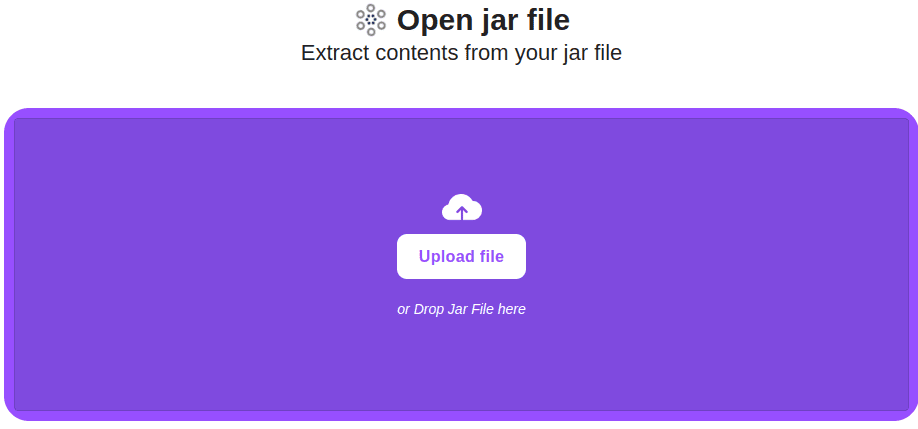
O abridor de arquivos JAR do Appscms extrai os arquivos de uma pasta JAR, tornando-os legíveis. Você pode abrir esses arquivos usando seus aplicativos comuns no computador.
Passos para Abrir Arquivos JAR
- Envie seus arquivos JAR para a ferramenta Appscms. Selecione o arquivo no seu computador ou arraste-o diretamente para a ferramenta.
- Aguarde a extração.
- Baixe os arquivos extraídos.
Essa ferramenta armazena os arquivos extraídos por um curto período de tempo e os exclui em seguida.
Além das ferramentas online, você pode instalar programas no seu computador para extrair arquivos JAR. Abaixo, estão algumas das opções mais populares:
#1. WinZip
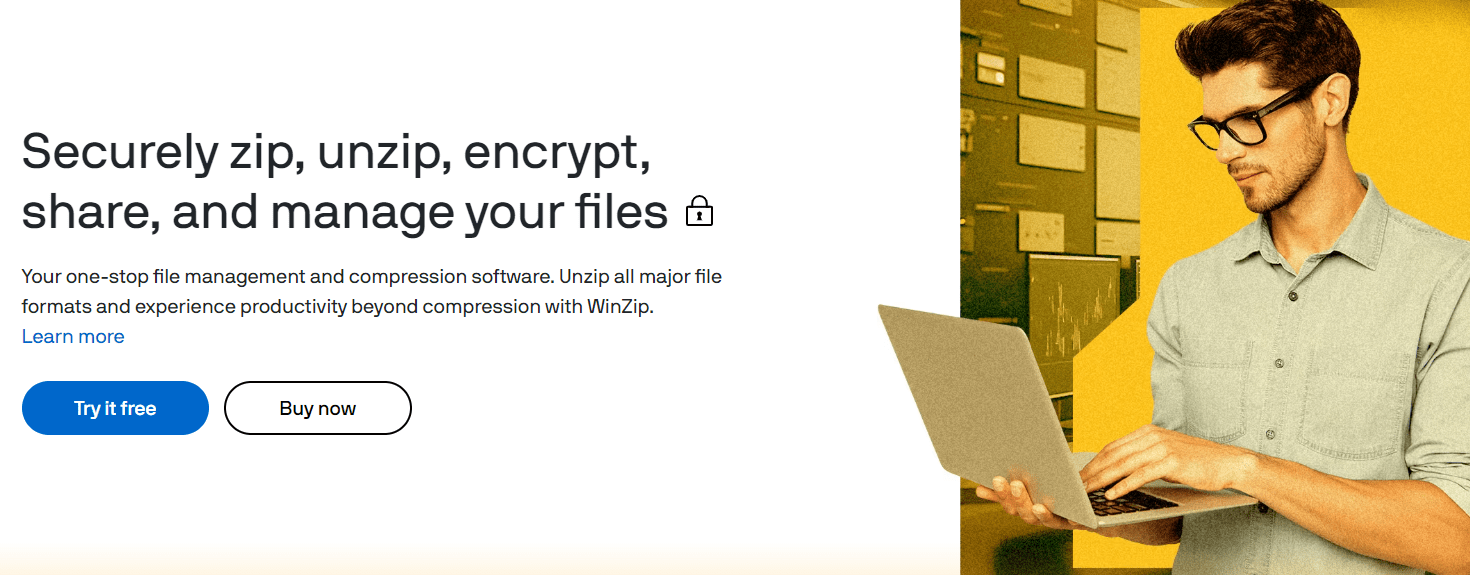
O WinZip é um programa que permite compactar e descompactar arquivos de forma simples. Ele também possibilita converter arquivos de um formato para outro com facilidade.
O WinZip funciona em diferentes sistemas operacionais, basta baixar o pacote correto. Você também pode compartilhar arquivos após compactá-los ou descompactá-los diretamente do programa.
Principais Características:
- Descompacta diversos formatos de arquivo.
- Protege arquivos com criptografia de alto nível.
- Integra-se facilmente com serviços de nuvem como Google Drive e Dropbox.
- Permite acessar e gerenciar arquivos no seu PC.
O WinZip é um produto freemium, oferecendo uma versão gratuita para teste por 21 dias.
#2. WinRAR
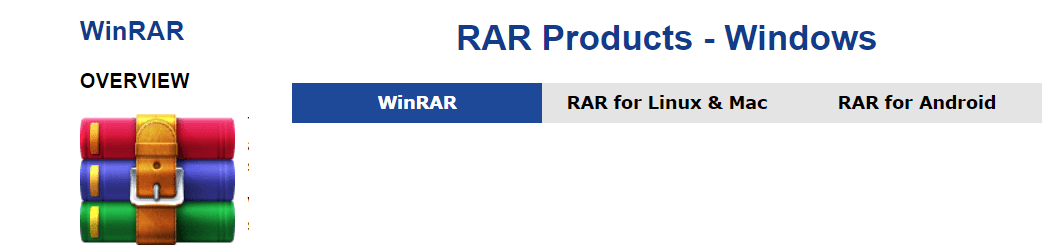
O WinRAR é uma ferramenta multifuncional que você pode usar para descompactar arquivos JAR. Ele está disponível para download em dispositivos com Windows, macOS, Linux e Android. O WinRAR é adequado para uso pessoal, empresas e organizações governamentais, devido aos seus recursos de desempenho e segurança.
Principais Características:
- Compacta e descompacta arquivos JAR e outros formatos.
- Protege os arquivos com tecnologia de criptografia AES de 256 bits.
- Permite dividir arquivos JAR em partes menores e gerenciáveis.
- O WinRAR está disponível em 40 idiomas.
#3. 7-Zip
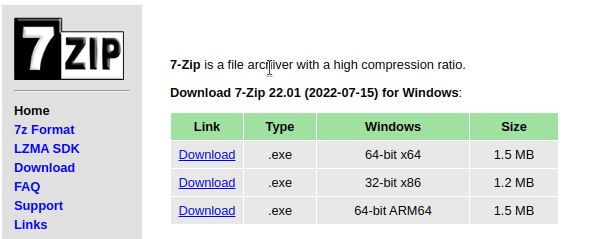
O 7-Zip é um software gratuito que pode ser utilizado em computadores pessoais ou comerciais. A ferramenta está disponível em vários idiomas, como inglês, francês e chinês. O programa possui pacotes para Windows e uma versão p7zip para sistemas operacionais baseados em Linux.
Principais Características:
- Compacta e descompacta arquivos.
- Está disponível em mais de 87 idiomas.
- Possui uma versão para linha de comando, adequada para sistemas baseados em Linux.
- O recurso de criptografia AES-256 protege arquivos contra acesso não autorizado.
#4. Java Decompiler
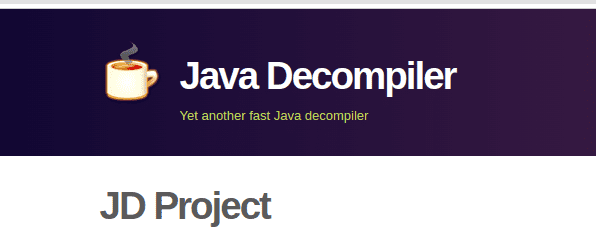
O Java Decompiler (JD Project) é uma ferramenta autônoma que você pode usar para descompactar arquivos JAR e outros formatos. A ferramenta inclui três partes: JD-GUI, JD-Eclipse e JD-Core. Você pode visualizar todos os arquivos .class usando o JD-GUI (um utilitário gráfico).
Principais Características:
- Permite arrastar e soltar arquivos.
- Facilita a navegação pela hierarquia de módulos Java e arquivos de classe usando o JD-GUI.
- Suporta a descompactação e exibição de diversos tipos de arquivo.
Linhas de Comando para Abrir Arquivos JAR
Você pode usar a linha de comando para abrir e executar arquivos JAR, seja em sistemas operacionais Windows, macOS ou Linux.
No entanto, é necessário ter o Java Runtime Environment (JRE) instalado no seu computador. Caso ainda não tenha, você pode obtê-lo aqui antes de prosseguir.
Abra a linha de comando e verifique se o Java está instalado usando este comando:
java -version
Se instalado, você verá uma saída semelhante a esta no seu terminal:

Siga estes passos para abrir o seu arquivo JAR:
- Navegue até a pasta que contém o arquivo JAR usando o terminal.
- Use este comando para abrir o arquivo:
java -jar nome_do_arquivo.jar
Substitua “nome_do_arquivo” pelo nome do arquivo que você deseja abrir.
No exemplo a seguir, o arquivo JAR se chama “MyProject.jar” e está localizado dentro da pasta “MyProject”.
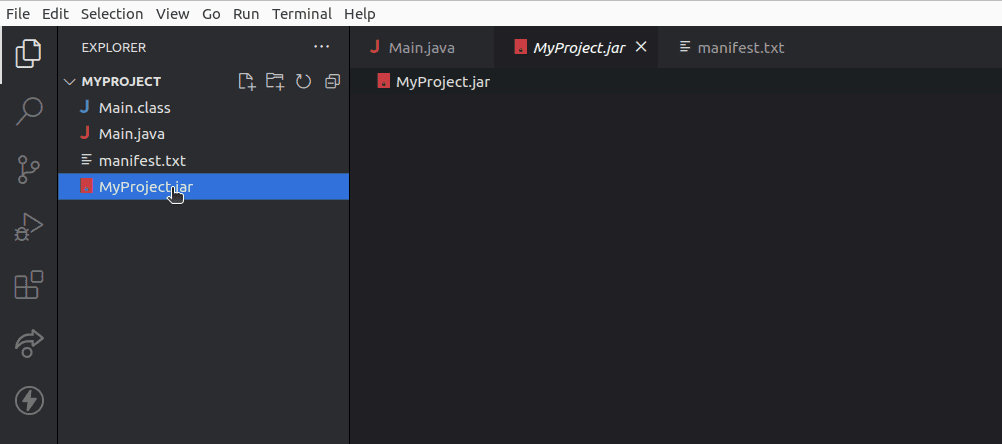
Para abrir o arquivo, o comando utilizado é:
java -jar MyProject.jar
Ao executar esse comando, o arquivo JAR é executado e o conteúdo do arquivo é exibido no terminal.
Neste exemplo, o arquivo possuía um programa simples que imprime “Olá, mundo!”.

Boas Práticas para Abrir Arquivos JAR
- Entenda o conteúdo do arquivo JAR: Nem tudo que você encontra online deve ser baixado para o seu computador. Como iniciante, você pode se sentir tentado a baixar todos os softwares e arquivos Java que encontrar. No entanto, sempre entenda o conteúdo do arquivo.
- Abra arquivos JAR de fontes confiáveis: Infelizmente, nem todos os usuários da internet têm boas intenções. O risco aumenta ao lidar com arquivos executáveis, como arquivos JAR. Baixe-os apenas de sites confiáveis.
- Leia a política de privacidade das ferramentas online: A maioria das ferramentas online é gratuita, mas é crucial entender como elas processam os arquivos que você envia. Felizmente, as ferramentas analisadas acima não armazenam seus arquivos em seus servidores.
- Mantenha o JRE atualizado: Se você pretende extrair arquivos JAR localmente, instale o Java Runtime Environment (JRE). Verifique as atualizações do JRE regularmente para obter as últimas correções de segurança antes de executar os arquivos JAR.
- Verifique se há vírus: Após baixar os arquivos JAR, execute um scanner para verificar se há vírus que possam afetar o funcionamento do seu PC.
- Leia as revisões e documentação do usuário: Ao baixar arquivos JAR de um repositório público, verifique a documentação e leia as análises de outros usuários.
Conclusão
Você pode abrir arquivos JAR usando ferramentas online, programas instalados no computador ou a linha de comando. A escolha dependerá de como você pretende usar os arquivos e suas preferências.
A principal vantagem de utilizar a linha de comando é a capacidade de direcionar classes ou seções específicas do seu arquivo JAR. No entanto, sempre siga as boas práticas mencionadas antes de abrir ou executar arquivos JAR.
Você também pode explorar outras ferramentas úteis para compactar e descompactar arquivos ZIP.